Cum se mută în jos bara de activități în diferite moduri
Acest material se va ocupa de modul în bara de activități deplasează în jos. Cei mai mulți utilizatori începători și neexperimentați, atunci când panoul detectează „din locul“ și panică și încep să ia măsurile greșite. Cel mai interesant lucru este că puteți lucra cu celelalte prevederi ale acestui element de interfață. În cazul în care panoul este în partea de sus, acesta poate fi chiar mai convenabil, în anumite circumstanțe. Cu toate acestea, dau seama cum de a muta bara de activități în jos - problema este ușor de greu de realizat.
Ce panoul și de ce este nevoie
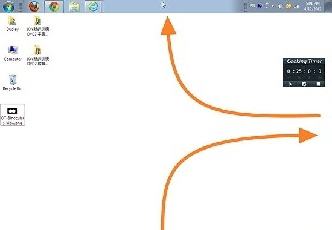
Bara de activități a apărut în Windows 95. OS pentru prima dată, deoarece acesta este un atribut obligatoriu la Windows 7. Produsul de dezvoltatori de software în forma sa originală, acest element al interfeței situat în partea de jos a ecranului, și este atât de folosit pentru a opera majoritatea utilizatorilor. Prin urmare, la cea mai mică eșec al sistemului este una dintre primele întrebări - „modul de a muta bara de activități în jos.“
Mai întâi vom înțelege că acesta este inclus în compoziție. Se compune din următoarele patru componente:
- buton numit „Start“;
- etichete utilizate cel mai frecvent programe;
- fragment de a rula programe;
- Aplicații de indicatori, care lucrează în fundal.
Oricare dintre aceste componente permite utilizatorului să accelereze lucrările de proces în mediul de software.
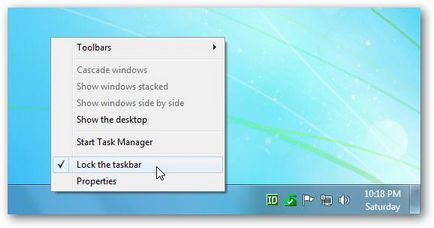
După cum puteți câștiga
În Windows 7, există două posibilități ale acestei proceduri. În primul caz, o tehnică tradițională Drag Picătură. În al doilea caz, puteți aplica meniul de setări și să-l utilizați pentru a trage widget-ul. Indiferent de metoda, asigurați-vă că pentru a efectua unele lucrări de pregătire. Deplasați cursorul mouse-ului pentru a elibera de alte elemente ale panoului de spațiu și numesc meniul contextual printr-un singur clic pe butonul din dreapta. În meniu, selectați opțiunea „Blocați bara de activități“. Dimpotrivă, acesta nu ar trebui să fie verificate. Dacă este acolo, acesta poate fi îndepărtat prin apăsarea butonului din stânga. Odată ce acest lucru se face, nu va fi pe panoul de delimitatori speciale. Acum puteți face orice manipulare cu ea. În primul caz, pur și simplu faceți clic pe oricare din trecerii sale libere de alte sarcini buton de braț și din stânga, fără a elibera aceasta, trageți ecranul la locul potrivit. Numai după aceea poate merge. Acesta este un Drag Picătură - în traducere literală sună ca tras și eliberat. În al doilea caz, modul de a muta bara de activități este implementat folosind meniul contextual. Noi numim aceasta metoda a declarat anterior, și selectați elementul cu titlul „Properties“. Apoi mutați la fila „activități Pane.“ La momentul potrivit, vom instala poziția dorită (de exemplu, partea de jos). În cazul în care elementul este pierdut din când în când, este posibil să se întoarcă. Pentru acest „Auto-ascunde bara de activități“ este necesar pentru a elimina steagul pe aceeași filă. Strict ca urmare a secvenței, veți înțelege rapid modul de a restabili bara de activități pe ecran. Ca urmare a schimbării de acțiune pe care doriți să salvați. faceți clic pe „OK“ pentru acest lucru este suficient.
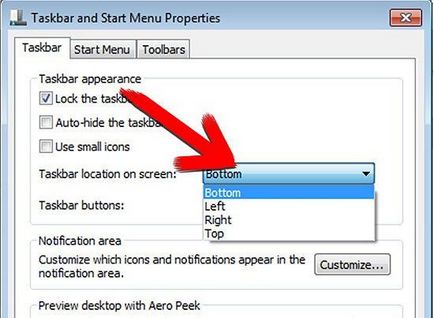
La întrebarea: „Cum se mută bara de activități în jos?“ - utilizatorii novice speranță să aibă un răspuns cuprinzător. Poate fi o cantitate mică de click-uri simple pentru a reveni la panoul de la starea inițială. Principalul lucru - nu intrați în panică și de a face totul în mod consecvent. Accentul acestui material.
